ユーザーが特定の色の値を選択できるようにするモーダル ダイアログ ボックスを表示します。 ユーザーは、一連の基本カラー パレットまたはカスタム カラー パレットから色を選択できます。 または、ユーザーは、ダイアログ ボックスのユーザー インターフェイスの RGB または色相、彩度、明度 (HSL) の色値を変更することによって、色の値を生成できます。 [ 色 ] ダイアログ ボックスは、ユーザーが選択した色の RGB 値を返します。
ChooseCOLOR 構造体を初期化し、その構造体を ChooseColor 関数に渡すことで、[色] ダイアログ ボックスを作成して表示します。 CHOOSECOLOR 構造体に異なるパラメーター値を設定することで、[色] ダイアログ ボックスの表示方法に影響を与えることができます。 たとえば、ダイアログ ボックスの完全または部分的なユーザー インターフェイス バージョンを表示できます。 次の図は、[ 色 ] ダイアログ ボックスの完全なユーザー インターフェイス バージョンを示しています。
![[色] ダイアログ ボックス](images/colordialogboxxp.png)
ユーザーが [OK ] ボタンをクリックすると、 ChooseColor は TRUE を返します。 CHOOSECOLOR 構造体の rgbResult メンバーには、ユーザーが選択した色の RGB カラー値が含まれています。 RGB カラー値は、選択した色を構成する個々の赤、緑、青の色の強度を指定します。 個々の値の範囲は 0 から 255 です。 GetRValue、GetGValue、および GetBValue マクロを使用して、RGB カラー値から個々の色を抽出します。
ユーザーが [ 色 ] ダイアログ ボックスをキャンセルするか、エラーが発生した場合、 ChooseColor は FALSE を 返し、 rgbResult メンバーは定義されていません。 エラーの原因を特定するには、CommDlgExtendedError 関数を呼び出して、拡張エラー値を取得します。
このセクションでは、次のテーマについて説明します。
[フル カラー] ダイアログ ボックスと [部分カラー] ダイアログ ボックス
[色] ダイアログ ボックスには、フル バージョンとユーザー インターフェイスの部分バージョンがあります。 フル バージョンには基本的なコントロールが含まれており、ユーザーがカスタム 色を作成できる追加のコントロールがあります。 部分バージョンには、ユーザーがカラー値を選択できる基本カラー パレットとカスタム カラー パレットを表示するコントロールがあります。
[色] ダイアログ ボックスの一部のバージョンには、[ ユーザー設定の色の定義 ] ボタンが含まれています。 ユーザーはこのボタンをクリックして、フル バージョンを表示できます。 CHOOSECOLOR 構造体の Flags メンバーで CC_FULLOPEN フラグを設定することで、常にフル バージョンを表示するように [色] ダイアログ ボックスに指示できます。 ユーザーがカスタムカラーを作成できないようにするには、 CC_PREVENTFULLOPEN フラグを設定して[ カスタムカラーの定義 ]ボタンを無効にすることができます。
基本色は、指定したデバイスで使用できる色の選択を表します。 表示される実際の色の数は、ディスプレイ ドライバーによって決まります。 たとえば、VGA ドライバーは 48 色を表示し、モノクロ ディスプレイ ドライバーは 16 色のみを表示します。
ユーザー設定の色は、指定した色またはユーザーが作成する色です。 [色] ダイアログ ボックスを作成するときは、CHOOSECOLOR 構造体の lpCustColors メンバーを使用して、16 個のカスタム 色の初期値を指定する必要があります。 [色] ダイアログ ボックスの完全なバージョンが開いている場合、ユーザーは次のいずれかの方法でユーザー設定の色を作成できます。
- カラー スペクトル コントロールと輝度スライド コントロールでカーソルを移動する
- 赤、緑、青の編集コントロールに RGB 値を入力する
- Hue、Sat、Lum 編集コントロールに HSL 値を入力する
ユーザー設定の色の表示に新しいカスタム色を追加するには、[カスタム色 に追加 ] ボタンをクリックします。 これにより、ダイアログ ボックスは、 lpCustColors メンバーが指す配列内の対応する要素に新しい色の RGB 値をコピーします。 ChooseColor の呼び出しの間で新しいカスタム 色を保持するには、配列に静的メモリを割り当てる必要があります。 RGB および HSL カラー モデルの詳細については、「 カラー ダイアログ ボックスで使用されるカラー モデル」を参照してください。
[色] ダイアログ ボックスのカスタマイズ
[色] ダイアログ ボックスをカスタマイズするには、次のいずれかの方法を使用できます。
- ダイアログ ボックスの作成時に CHOOSECOLOR 構造体の値を指定する
- カスタム テンプレートを指定する
- フック プロシージャを指定する
CHOOSECOLOR 構造体の Flags メンバーでフラグを設定することで、[色] ダイアログ ボックスの外観と動作を変更できます。 たとえば、 CC_SOLIDCOLOR フラグを設定して、ダイアログ ボックスに単色のみを表示するように指示できます。 ダイアログ ボックスで最初に黒以外の色を選択するには、 CC_RGBINIT フラグを設定し、 rgbResult メンバーに色を指定します。
たとえば、アプリケーションに固有の追加コントロールを含める場合は、[色] ダイアログ ボックスにカスタム テンプレートを指定できます。 ChooseColor 関数は、既定のテンプレートの代わりにカスタム テンプレートを使用します。
[色] ダイアログ ボックスのカスタム テンプレートを指定するには
- Color.dlg ファイルで指定された既定のテンプレートを変更して、カスタム テンプレートを作成します。 既定の [色] ダイアログ テンプレートで使用されるコントロール識別子は、Color.dlg ファイルで定義されます。
-
CHOOSECOLOR 構造体を使用して、次のようにテンプレートを有効にします。
カスタム テンプレートがアプリケーションまたはダイナミック リンク ライブラリのリソースである場合は、Flags メンバーで CC_ENABLETEMPLATE フラグを設定します。 hInstance と lpTemplateName 構造体のメンバーを使用して、モジュールとリソース名を識別します。
-または-
カスタム テンプレートが既にメモリ内にある場合は、 CC_ENABLETEMPLATEHANDLE フラグを設定します。 テンプレートを含むメモリ オブジェクトを識別するには、hInstance メンバーを使用します。
[色] ダイアログ ボックスには CCHookProc フック プロシージャを指定できます。 フック プロシージャは、ダイアログ ボックスに送信されたメッセージを処理できます。 また、登録されたメッセージを使用して、ダイアログ ボックスの動作を制御することもできます。 カスタム テンプレートを使用して追加のコントロールを定義する場合は、コントロールの入力を処理するためのフック プロシージャを指定する必要があります。
[色] ダイアログ ボックスのフック プロシージャを有効にするには
- CHOOSECOLOR 構造体の Flags メンバーにCC_ENABLEHOOKフラグを設定します。
- lpfnHook メンバーでフック・プロシージャーのアドレスを指定します。
ダイアログ ボックス プロシージャは、WM_INITDIALOG メッセージを処理した後、WM_INITDIALOG メッセージをフック プロシージャに送信します。 このメッセージの lParam パラメーターは、ダイアログ ボックスの初期化に使用される CHOOSECOLOR 構造体へのポインターです。
ダイアログ ボックスは、ユーザーが [OK] ボタンをクリックすると、COLOROKSTRING 登録済みメッセージをフック プロシージャに送信します。 フック プロシージャは、選択した色を拒否し、このメッセージを受信したときに 0 を返すことでダイアログ ボックスを強制的に開いたままにすることができます。 フック プロシージャは、 SETRGBSTRING 登録済みメッセージをダイアログ ボックスに送信することで、ダイアログ ボックスで特定の色を選択するように強制できます。 これらの登録済みメッセージを使用するには、 COLOROKSTRING 定数と SETRGBSTRING 定数を RegisterWindowMessage 関数に渡してメッセージ識別子を取得する必要があります。 その後、識別子を使用して、ダイアログ ボックスから送信されたメッセージを検出して処理したり、ダイアログ ボックスにメッセージを送信したりできます。
[色] ダイアログ ボックスで使用されるカラー モデル
[色] ダイアログ ボックスのカスタム色拡張機能を使用すると、ユーザーは RGB 値または HSL 値を使用して色を指定できます。 ただし、 CHOOSECOLOR 構造体では RGB 値のみを使用して、ユーザーによって作成または選択された色がレポートされます。
RGB カラー モデル
RGB モデルは、ディスプレイや、光を出すその他のデバイスの色を指定するために使用されます。 有効な赤、緑、青の値の範囲は 0 から 255 で、0 は最小強度を示し、255 は最大強度を示します。 次の図は、原色の赤、緑、青を組み合わせて 4 つの追加色を生成する方法を示しています。 (ディスプレイ デバイスの場合、赤、緑、青の値が 0 に設定されていると、黒の色が表示されます。ディスプレイ技術では、黒はすべての色の欠如です。
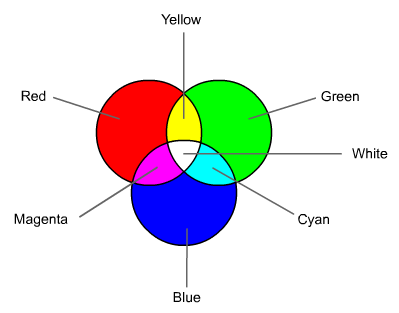
次の表に、RGB モデルの 8 色とそれに関連付けられている RGB 値を示します。
| 色 | RGB 値 |
|---|---|
| 赤い | 255, 0, 0 |
| 緑 | 0, 255, 0 |
| 青い | 0, 0, 255 |
| シアン | 0, 255, 255 |
| マジェンタ | 255, 0, 255 |
| 黄色 | 255, 255, 0 |
| 白い | 255, 255, 255 |
| 黒い | 0, 0, 0 |
システムは、内部の色を 32 ビット RGB 値として格納します。16 進数形式は 0x00bbggrr です。
下位バイトには、赤の相対強度の値が含まれています。2 番目のバイトには緑の値が含まれています。3 番目のバイトには青の値が含まれています。 上位バイトは 0 にする必要があります。
RGB マクロを使用すると、赤、緑、青の各コンポーネントの指定された強度に基づいて RGB 値を取得できます。 GetRValue、GetBValue、および GetGValue マクロを使用して、RGB カラー値から個々の色を抽出します。
HSL カラー モデル
[色] ダイアログ ボックスには、HSL 値を指定するためのコントロールが用意されています。 次の図は、[色] ダイアログ ボックスに表示されるカラー スペクトル コントロールと明るさスライド コントロールを示しています。 この図は、ユーザーがこれらのコントロールで指定できる値の範囲も示しています。

[色] ダイアログ ボックスでは、彩度と明度の値は 0 ~ 240 の範囲で、色相の値は 0 ~ 239 の範囲である必要があります。
HSL 値から RGB 値への変換
[色] ダイアログ ボックスの Comdlg32.dll に用意されているダイアログ ボックス プロシージャには、HSL 値を対応する RGB 値に変換するコードが含まれています。 次の表に、RGB モデルの 8 色とそれに関連付けられている HSL 値と RGB 値を示します。
| 色 | HSL 値 | RGB 値 |
|---|---|---|
| 赤い | (0, 240, 120) | (255, 0, 0) |
| 黄色 | (40, 240, 120) | (255, 255, 0) |
| 緑 | (80, 240, 120) | (0, 255, 0) |
| シアン | (120, 240, 120) | (0, 255, 255) |
| 青い | (160, 240, 120) | (0, 0, 255) |
| マジェンタ | (200, 240, 120) | (255, 0, 255) |
| 白い | (0, 0, 240) | (255, 255, 255) |
| 黒い | (0, 0, 0) | (0, 0, 0) |